Paano Mabilis na Baguhin ang Mga Nakompromisong Password sa Chrome Para sa Android Kakailanganin mong bisitahin ang website, mag-sign in gamit ang iyong lumang password at i-reset ang password. Minsan, maaaring kailanganin mong i-access ang mga serbisyo sa email upang ma-reset ang password.
Upang mapagaan ang proseso ng pagbabago ng password, nag-aalok ang Chrome browser ng built-in na manager ng password. Iminumungkahi ng tagapamahala ng password ng Chrome ang isang mas malakas na password at sasabihin sa iyo ang mga password na naipuslit sa isang paglabag sa data.
Kung gagamitin mo ang browser ng Chrome sa iyong Android, maaari mong mabilis na suriin ang mga nakompromiso na password at direktang baguhin ang mga ito. Hindi na kailangang mag-navigate sa opisyal na site upang baguhin ang password.
Basahin din: Paano Bumuo ng Ligtas na Password sa Google Chrome
Mga Hakbang upang Mabilis na Baguhin ang Mga Kinompromiso na Password sa Chrome Para sa Android
Kaya, kung naghahanap ka para sa isang mabilis at mas prangkang paraan upang baguhin ang Mga Nakompromisong password sa Chrome para sa Android, binabasa mo ang tamang gabay. Sa ibaba, nagbahagi kami ng ilang mga madaling hakbang upang mabago ang mga password sa Chrome para sa Android nang mabilis.
1. Una sa lahat, buksan ang web browser ng Google Chrome sa iyong Android device.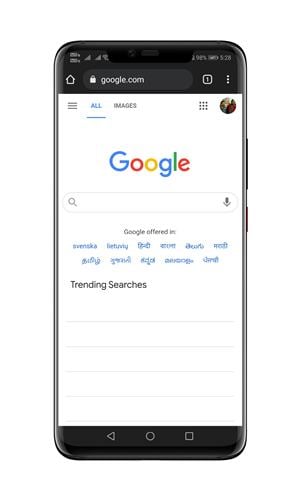
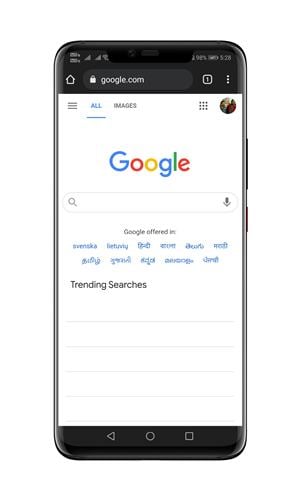
2. Buksan ngayon ang Mga Setting, at i-tap ang pagpipiliang I-on ang Pag-sync.
3. Tiyaking paganahin ang pagpipiliang I-sync ang lahat . Pipiliin din nito ang kahon ng Password.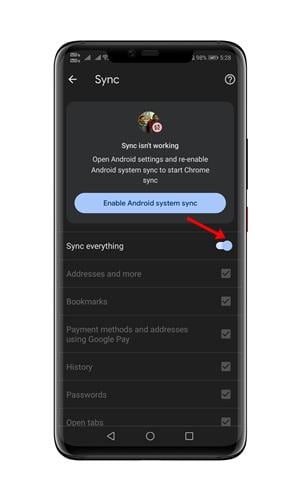
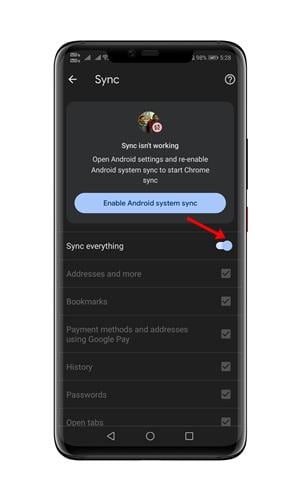
4. I-restart ngayon ang web browser at mag-tap sa tatlong mga patayong tuldok tulad ng ipinapakita sa ibaba.
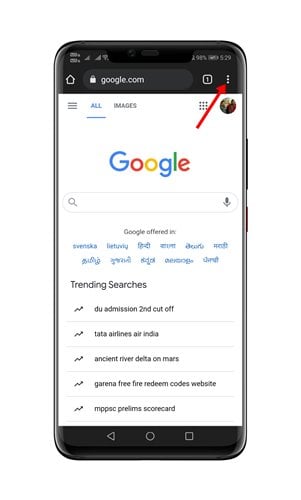
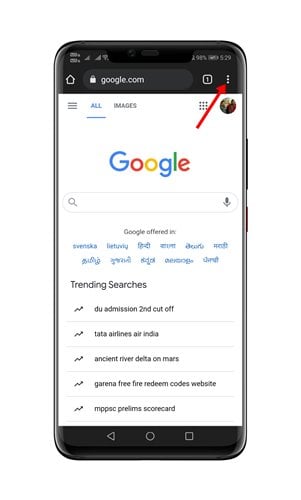
5. Susunod, mag-tap sa opsyong Mga Setting .
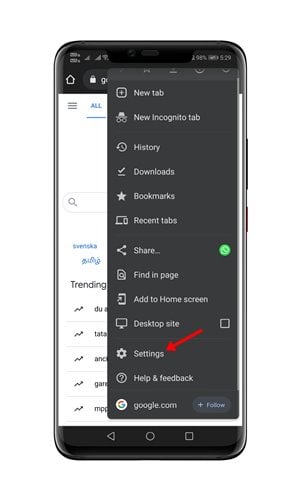
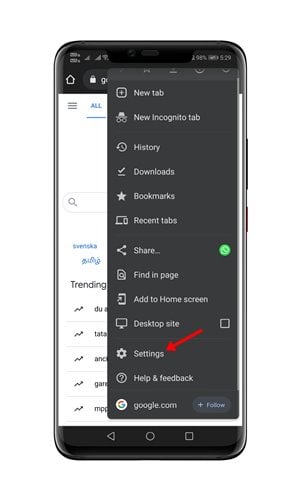
6. Sa Mga Setting, mag-tap sa opsyong Mga Password .
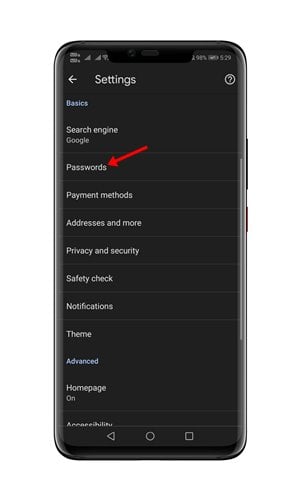
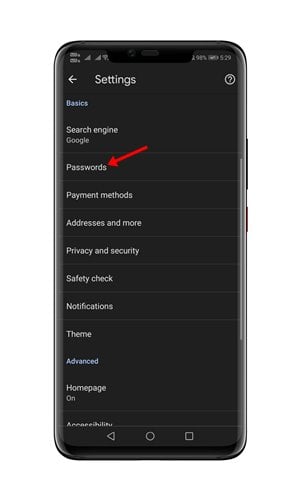
7. Sa pahina ng Mga Password, mag-tap sa pindutang Suriin ang Mga Password .

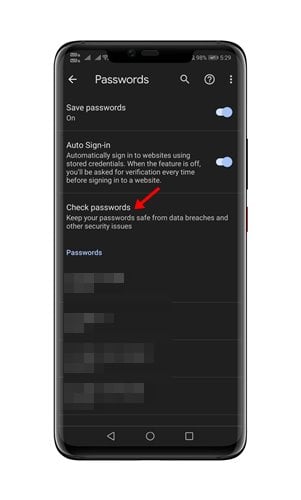
8. Ngayon, i-scan ng Chrome ang lahat ng iyong nai-save na password. Kung mahahanap nito ang anumang nakompromiso na password, ipapakita ito sa iyo.
9. Upang mabago ang nakompromiso na password, mag-click sa pindutang Baguhin ang Password at sundin ang mga tagubilin sa screen .
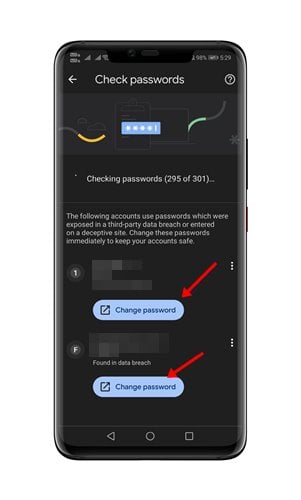
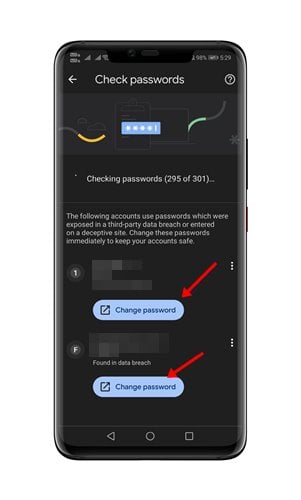
Mahalaga: Sa ilang mga hindi sinusuportahang website, ire-redirect ka ng password sa pagbabago sa opisyal na website. Kailangan mong baguhin nang manu-mano ang password sa mga nasabing website.
Kaya, ang patnubay na ito ay tungkol sa kung paano baguhin nang mabilis ang mga nakompromiso na password sa Chrome para sa Android. Inaasahan kong nakatulong sa iyo ang artikulong ito! Mangyaring ibahagi din ito sa iyong mga kaibigan. Kung mayroon kang anumang mga pagdududa na nauugnay dito, ipaalam sa amin sa kahon ng komento sa ibaba.
